WiFi Settings (DNS,IP,..) PRO
Cette application vous permet d'accéder aux sites bloqués en utilisant des serveurs DNS gratuits. Si votre appareil ne parvient pas à obtenir une adresse IP, laissez utiliser cette application. Cette application fonctionne parfaitement sur Android 2.3 et plus. Il prend en charge pour Android 5.x Lollipop aussi. Sur 6.x android, s'il vous plaît utiliser https://play.google.com/store/apps/details?id=htmt.rootdnssettings. Il est pas de bannières publicitaires dans les paramètres WiFi (DNS, IP) La version Pro.Lorsque vous avez changé le DNS avec succès, vous pouvez vérifier la vitesse du réseau en cliquant sur le bouton «Speed Test réseau". Il vous aider à trouver le meilleur serveur DNS pour votre réseau.Vous devriez essayer d'utiliser les paramètres Wifi standard de l'application et vérifier que cela fonctionne sur votre appareil premier!
* Pourquoi utiliser les serveurs DNS gratuits?
- Accélérer la navigation sur Internet
- Être en mesure d'accéder à des sites bloqués
* Caractéristiques principales:
- Modifier l'adresse IP
- Changement de passerelle
- Changement DNS
- Ajouter / Mettre à jour / Supprimer DNS: Vous pouvez ajouter un nouveau serveur DNS à la liste des DNS. Vous pouvez également mettre à jour / supprimer le DNS que vous avez ajouté à la liste.
- Permettre à l'utilisateur de tester la vitesse du réseau
* FAQ 1. Comment changer le DNS et utiliser l'adresse IP statique Étape 1: Allumez Wifi puis lancer cette application. Étape 2: Choisissez des DNS puis cliquez sur le bouton Appliquer. C'est tout.
* FAQ 2. Comment changer vers le DNS d'origine Dans le cas où vous ne souhaitez pas utiliser la coutume DNS plus, s'il vous plaît vérifier sur "DHCP", puis cliquez sur le bouton Appliquer.
* FAQ 3. Vous êtes connecté au réseau mais ne peut pas accéder à l'Internet, ce qui ne va pas? Votre appareil IP peut entrer en conflit avec un autre périphérique de votre réseau. Afin d'obtenir une nouvelle adresse IP, vérifier sur le "DHCP" puis cliquez sur le bouton Appliquer. Après le redémarrage de la connexion Wifi avec succès, vous obtiendrez la nouvelle adresse IP. À ce moment, vous pouvez modifier le DNS manuellement comme indiqué dans FAQ1.
* Notes: -. Cette application ne nécessite pas l'autorisation root
- Cette application fonctionne uniquement sur les réseaux IPv4 Wifi.
- Les changements de DNS prend effet de façon permanente, même après le redémarrage
- Chaque SSID obtient son propre réglage, vous pouvez donc par défaut à votre domicile ou le réglage de travail routeur (que vous avez déjà configuré comme vous le souhaitez). Rappelez-vous juste pour définir la première fois que vous utilisez un nouveau point d'accès.
* Pourquoi utiliser les serveurs DNS gratuits?
- Accélérer la navigation sur Internet
- Être en mesure d'accéder à des sites bloqués
* Caractéristiques principales:
- Modifier l'adresse IP
- Changement de passerelle
- Changement DNS
- Ajouter / Mettre à jour / Supprimer DNS: Vous pouvez ajouter un nouveau serveur DNS à la liste des DNS. Vous pouvez également mettre à jour / supprimer le DNS que vous avez ajouté à la liste.
- Permettre à l'utilisateur de tester la vitesse du réseau
* FAQ 1. Comment changer le DNS et utiliser l'adresse IP statique Étape 1: Allumez Wifi puis lancer cette application. Étape 2: Choisissez des DNS puis cliquez sur le bouton Appliquer. C'est tout.
* FAQ 2. Comment changer vers le DNS d'origine Dans le cas où vous ne souhaitez pas utiliser la coutume DNS plus, s'il vous plaît vérifier sur "DHCP", puis cliquez sur le bouton Appliquer.
* FAQ 3. Vous êtes connecté au réseau mais ne peut pas accéder à l'Internet, ce qui ne va pas? Votre appareil IP peut entrer en conflit avec un autre périphérique de votre réseau. Afin d'obtenir une nouvelle adresse IP, vérifier sur le "DHCP" puis cliquez sur le bouton Appliquer. Après le redémarrage de la connexion Wifi avec succès, vous obtiendrez la nouvelle adresse IP. À ce moment, vous pouvez modifier le DNS manuellement comme indiqué dans FAQ1.
* Notes: -. Cette application ne nécessite pas l'autorisation root
- Cette application fonctionne uniquement sur les réseaux IPv4 Wifi.
- Les changements de DNS prend effet de façon permanente, même après le redémarrage
- Chaque SSID obtient son propre réglage, vous pouvez donc par défaut à votre domicile ou le réglage de travail routeur (que vous avez déjà configuré comme vous le souhaitez). Rappelez-vous juste pour définir la première fois que vous utilisez un nouveau point d'accès.
Catégorie : Outils

Recherches associées
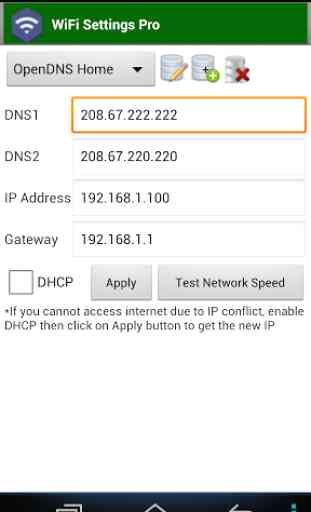
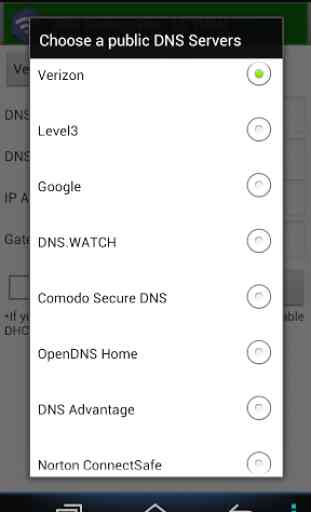
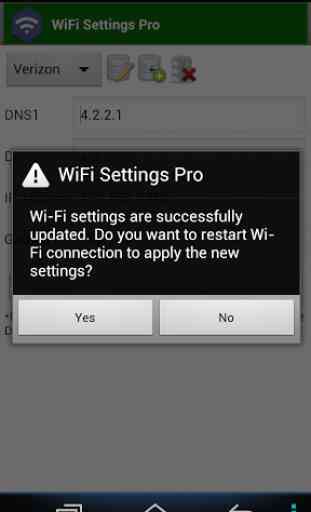
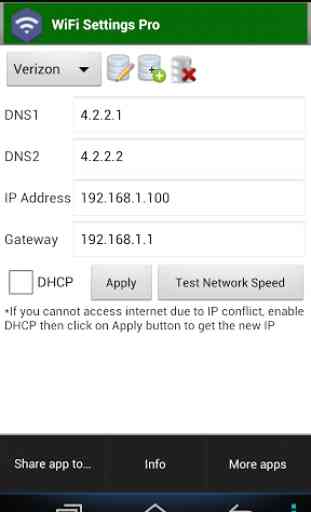
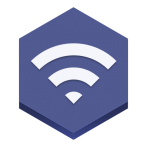
Impossible de changer l'adresse ip dans un réseau WiFi !